画面レイアウトの確認
| 目次 |
|---|
| ・画面レイアウトの確認 |
画面レイアウトの確認
Wordの各部位の名称を解説します。基本的な操作画面になりますので、しっかりと覚えましょう。
ただし画面の解像度によって表示されるボタンが異なります。(縮小されている場合あり)
Word2010はWord2007と同じくリボンUI(User Interface)が採用されています。
ボタンについて
ボタンの右に▼が付いているものはさらに詳しいメニューを表示できます。
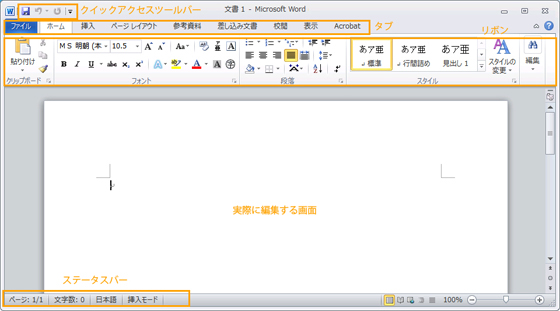
クイックアクセスツールバー
よく使う機能のボタンを登録して使うことができます。
上部に配置されているツールバーで、[上書き保存]、[元に戻す]、[繰り返し]のボタンが表示されています。
ツールバーの右側にある▼ボタンを押すと、初期設定では非表示になっているコマンドを表示することができます。
「新規作成」コマンドボタンを表示する
新規文書を開くときは[ファイル]→[新規作成]と選択し、[白紙の文書]を実行します。
クイックアクセスツールバーに[新規作成]ボタンを表示しておくと、この操作がボタンのクリックだけで済みますので、[新規作成]ボタンを表示しておくのが便利です。
タイトルバー
アプリケーションの名前や作業中のファイル名が表示されます。タブ
Wordの機能が目的別のタブに分けてあります。リボン
さまざまな機能のボタンがタブごとに分類されています。ステータスバー
ページの枚数や使用しているデザインの名前など、現在の作業状態が示されます。編集画面
文字やイラストを挿入して文書を作成します。